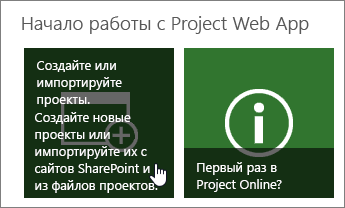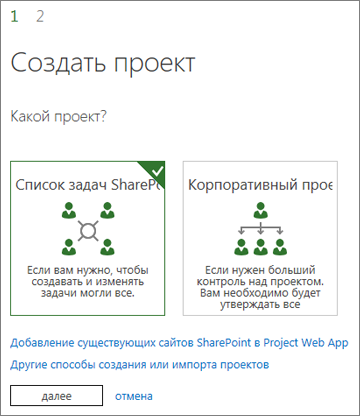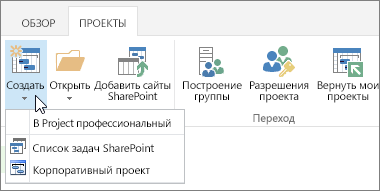project web app что это
Создание проекта в Project Web App
Вот как проще всего создать новый проект в Project Web App: щелкните кнопку Создание и импорт проектов в разделе Начало работы с Project Web App на основной домашней странице Project Web App.
После этого выберите нужный тип проекта.
Корпоративные проекты
Корпоративные проекты предлагают сложные планирование, включая управление корпоративного ресурса и расписания. Если вы решите создать корпоративный проект, можно будет Добавить задачи и назначать их пользователям в Project Web App.
Списки задач SharePoint
Списки задач SharePoint создаются как сайт проекта со списком задач. Задачи можно назначать людям и добавить на временную шкалу для кратко рассмотрим общий план. Как создать список задач на сайте проекта, эти задачи возможность просмотра в центре проектов в Project Web App.
Если вы создаете проект списка задач SharePoint в Project Web App, он изначально представляет собой список задач на сайте проекта. Вы можете добавить задачи в проект, добавить эти задачи на временную шкалу или добавить файлы в библиотеку документов на сайте проекта.
Вы также можете добавить список задач с сайта SharePoint в свой центр проектов. Это позволит вам видеть рабочую нагрузку всех пользователей в SharePoint и Project Web App.
Project профессиональный
Вы также можете создать новый проект в Project профессиональный.
В центре проектов на вкладке Проекты выберите команду Создать.
Проект, созданный таким способом, сохраняется в Project Web App как корпоративный.
Вы также можете создать проект с нуля в Project профессиональный, а затем сохранить и опубликовать его в Project Web App, когда потребуется.
Начало работы с Project Web App
Примечание: Мы стараемся как можно оперативнее обеспечивать вас актуальными справочными материалами на вашем языке. Эта страница переведена автоматически, поэтому ее текст может содержать неточности и грамматические ошибки. Для нас важно, чтобы эта статья была вам полезна. Просим вас уделить пару секунд и сообщить, помогла ли она вам, с помощью кнопок внизу страницы. Для удобства также приводим ссылку на оригинал (на английском языке).
Интерфейс
Интерфейс приложения Project Web App состоит из трех основных областей: панели быстрого запуска, ленты и области отображения содержимого.
На панели быстрого запуска находятся основные представления и страницы. Эти ссылки служат для перехода к различным компонентам программы. На некоторых страницах Project Web App панель быстрого запуска отсутствует. Например, чтобы отобразить панель быстрого запуска во время заполнения формы, необходимо завершить работу с формой и сохранить ее либо закрыть форму, отменив все изменения.
Лента — это панель инструментов, которая используется для выполнения действий с текущими данными в области отображения содержимого. На ленте могут находиться несколько вкладок, служащих для перехода между различными наборами действий. Каждая вкладка содержит группы соответствующих кнопок для взаимодействия с содержимым страницы.
В области отображения содержимого выводятся сведения о портфелях, проектах и задачах. Это главная область каждой страницы, в которой пользователь вводит и анализирует данные.
Начало работы
Порядок начала работы с приложением Project Web App зависит от роли пользователя в организации. Для некоторых ролей в Project Web App доступна веб-часть Начало работы с Project Web App. Она состоит из нескольких областей, которые можно щелкнуть, чтобы сразу приступить к выполнению соответствующих задач. Более подробные сведения о них см. в указанных ниже статьях.
В этом разделе описан начальный порядок действий при работе с проектом для основных ролей: руководителя проекта, участника рабочей группы, руководителя портфеля проектов и администратора сайта.
Руководители проектов
В приложении Project Web App руководители проектов — это люди, которые создают проекты и задачи и управляют ими, а также назначают задачи ресурсам и следят за их выполнением и состоянием.
Руководитель проекта может начать с создания нового проекта или импорта списка задач SharePoint в Project Web App. Для этого можно выбрать пункт Создайте или импортируйте проекты в веб-части Начало работы с Project Web App или воспользоваться центром проектов. На панели быстрого запуска выберите пункт Проекты. На ленте откройте вкладку Проекты, которая содержит инструменты для работы в центре проектов. Выберите команду Создать и укажите способ создания проекта либо выберите команду Добавить сайты SharePoint, чтобы импортировать список задач с существующего сайта SharePoint.
Руководители проектов могут также заинтересовать работу с ресурсамиили настроить утверждение времени и хода выполнения задач. Если вы управляете проектом с помощью списка задач SharePoint, возможно, вам будет удобнее ознакомиться с обзором: Просмотр списков задач SharePoint в Project Web App.
Участники групп
В Project Web App участниками группы являются пользователи, работающие над проектами и задачами.
Участники группы могут начать с заполнения расписания либо ввода сведений о состоянии назначенных им задач. Дополнительные сведения об этих процедурах см. в статье Обзор: отслеживание времени и хода выполнения задач. Чтобы просмотреть расписание и сведения о состоянии задач, выберите пункт Задачи на панели быстрого запуска.
Несмотря на то что основное внимание участники группы обычно уделяют задачам, иногда требуется просмотреть сведения на уровне проекта, например ознакомиться с общим календарным планом проекта, сопутствующими документами, конечными результатами, вопросами и рисками.
Чтобы просмотреть расписание проекта, на панели быстрого запуска выберите пункт «Проекты». Просмотреть общий календарный план проекта также можно в центре проектов.
Документы, конечные результаты, вопросы и риски доступны на сайте проекта. Чтобы открыть его, щелкните имя проекта в центре проектов, а затем на вкладке Проект в группе Переход выберите пункт Сайт проекта. Чтобы перейти непосредственно к документам, вопросам, рискам или конечным результатам, нажмите соответствующую кнопку в группе Переход.
В качестве отправной точки для ввода сведений о состоянии задач или просмотра проектов с назначенными им задачами участники групп могут использовать веб-часть Отслеживание работы на домашней странице Project Web App.
Руководители портфелей проектов
В приложении Project Web App руководители портфелей проектов сопоставляют проектные инициативы с деловыми потребностями, финансовыми ограничениями и другими факторами, влияющими на принятие решения.
Отправная точка для руководителей портфелей проектов зависит от степени настройки экземпляра Project Web App, используемого в организации. Например, можно начать с создания бизнес-целей, определения их относительных приоритетов и выполнения анализа портфелей проектов на основе затрат или ресурсов.
Администраторы сайтов
Администраторы сайтов настраивают приложение Project Web App. Они отвечают за конфигурацию самых разных параметров Project Web App, включая учетные записи пользователей, периоды отчетности и настраиваемые поля. Хорошей отправной точкой для администраторов сайтов является страница параметров Project Web App. Чтобы открыть ее, выберите пункт Параметры в правом верхнем углу сайта Project Web App, а затем — Параметры Project Web App. На этой странице можно настроить различные аспекты работы приложения Project Web App.
Совет: По умолчанию управление безопасностью осуществляется с использованием режима разрешений SharePoint. В этом режиме пользователи и группы добавляются в SharePoint и синхронизируются с Project Web App. Однако доступен и более детализированный режим разрешений Project Server.
IT Partner
FAQ по подписке и настройке Project Online
Как осуществить подписку на Project Online? Как начать работать в Project Web App? С чего начать работу в приложение Project Pro? —пошаговое руководство в данной статье. Серия видеоуроков от Microsoft по работе в Project Online.
FAQ по подписке и настройке Project Online
Microsoft Project Online – гибкое решение для управления портфелем проектов ( PPM ) и повседневного контроля. Project Online позволяет легко запустить проект, приоритезировать инвестиции, настроить бизнес-ценности. Тем не менее, безусловное преимущество облачной версии Project Online – мобильность: практически на любом устройстве, везде, где доступен интернет, Вы можете продолжить работу над проектами.
Начать работу со службой можно всего лишь в четыре простых шага:
1. Осуществление подписки на Project Online.
2. Знакомство с Project Web App.
3. Работа со специальным приложением Project Pro для Office 365.
4. Знакомство с возможностями Project Online.
Как осуществить подписку на Project Online?
Прежде всего, регистрируем пользовательскую запись Office 365. Сделать это можно на странице портала Microsoft Office 365. Во время настройки учетной записи обратите внимание на правую верхнюю часть страницы. Здесь будет отображаться список продуктов, которые доступны, среди них Вы найдете Project Online.
1. В меню выберите пункт Администрирование, а затем — Проект. В результате откроется список Семейства веб-сайтов в SharePoint.
3. На ленте выберите пункт «Project Web App», а затем — команду Добавить.
4. В появившемся диалоговом окне выберите Включить, чтобы добавить приложение PWA в семейство веб-сайтов.
Как начать работать в Project Web App?
Прежде всего, добавляем в PWA учетные записи пользователей и создаем группы.
Создание учетной записи:
1. В Центре администрирования Office 365 выбираем пункт пользователи и и группы на панели администрирования.
2. В списке выбираем Добавить.
3. Вводим сведения о пользователе и нажимаем Далее.
4. Выбираем необходимые параметры настройки: роль, местонахождение.
5. Указываем лицензию, которую необходимо предоставить пользователю.
6. Вводим адрес электронной почты и нажимаем Создать, Готово.
1. Выбираем пункт Создать или импортировать проект в инструменте Начало работы.
2. В диалоговом окне Запуск нового проекта выбираем Добавление существующих сайтов SharePoint или Новый проект.
3. Вводим имя проекта.
4. В случае импорта списка задач из SharePoint, включаем его в соответствующий столбец Список задач.
Приступая к работе, добавьте и настройте ресурсы, которыми Вы будете пользоваться во время работы по проектам. Например, категории Люди (добавленные пользователи), Инструменты (конференц-залы или автомобили) или Расходы (на приобретение авиабилетов или на проживание).
1. На панели быстрого запуска выбираем Ресурсы.
2. В разделе Тип выбираем соответствующий тип ресурса.
3. Если ресурс связан с отслеживанием бюджета, то ставим флажок в поле Бюджет.
4. Если ресурс подразумевает целую категорию ресурсов – ставим флажок в поле Универсальный.
5. В поле «Ресурс может выполнять вход в Project Web App» ставим флажок, если есть необходимость данному ресурсу отправлять расписание, дать доступ к сведениям о задачах. Например, это могут быть трудовые ресурсы.
6. Если Вы установили флажок, как указано в предыдущем пункте, то в поле Проверка подлинности введите адрес электронной почты ресурса и имя. Если нет, то введите имя ресурcа, адрес электронной почты и идентификатор СДР ес.
7. Выберите Атрибуты назначения: выравнивание ресурса, календарь, тип резервирования, датирование доступа, ставки, затраты на использование и так далее.
8. В разделе Отделы выберите Отдел ресурсов, если есть необходимость.
9. В разlеле Поля групп укажите Код, Группа, Центр и Тип затрат, если есть необходимость.
10. Если используются рабочие группы, то в разделе Сведения о группе Вы можете их указать.
После выполнения первоначальной настройки вашего приложения PWA и импорта рабочих данных можно приступать к использованию основных инструментов и функций для организации работы и управления проектами. К ним относятся Состояния и Расписания задач (например, «Сколько времени у меня уходит на то, чтобы выполнить проект?» и «Какая степень его готовности?»), а также Анализ портфеля («Насколько рациональные проекты для работы я выбираю?»).
С чего начать работу в приложение Project Pro?
Входим в Office 365, выбираем пункт «Загрузить программное обеспечение», который находится в разделе «Ссылки для администратора». На вкладке Проект выбираем язык, затем — Установить, для быстрой загрузки последней версии PPO 365 на компьютер.
Начать работать с Project Pro для Office 365 Вы можете сразу после его загрузки.
В Project Pro для Office 365 Вы сможете создать новый проект, в том числе и на основе многочисленных шаблонов, работать с существующими проектами. В процессе работы над проектом Вы легко можете добавлять, удалять, редактировать новые задачи и вехи.
Все проекты можно синхронизировать с SharePoint.
Другие возможности Project Online
Такие приложения как Project Online и Project Pro для Office 365 имеют многие другие полезные функции, которые помогают в управлении портфелями и проектами. Дополнительную информацию о них можно просмотреть в этой статье.
Видеоуроки Microsoft по работе в Project Online
Развертывание Project Web App
Сводка. Определите, что лучше для Project Web App: развертывание в новом семействе веб-сайтов или добавление в существующее.
Применяется к: Project Server Subscription Edition, Project Server 2019, Project Server 2016
Что нужно знать перед настройкой Project Web App, если вы использовали более ранние версии Project Server?
Если вы переходите с предыдущей версии Project Server, Project Web App развертывается в процессе обновления. Прочитайте статью Обновление до Project Server 2016.
В Project Server Subscription Edition 2019 или 2016 Project Web App веб-сайт создается с помощью Microsoft PowerShell. На веб-сайте SharePoint администрирования больше нет кнопки Project Web App экземпляра. Мы дадим вам подробные сведения в приведенной ниже теме.
Существует два варианта развертывания Project Web App: можно создать веб-сайт Project Web App как верхний уровень нового семейства веб-сайтов или можно добавить сайт Project Web App в существующее семейство веб-сайтов.
Если вы ищете чистую среду для управления проектами в Project Web App, рассмотрите возможность создания Project Web App сайта в качестве сайта верхнего уровня в новой коллекции сайтов. Пошаговых инструкций по созданию сайта Project Web App как сайта верхнего уровня в новой коллекции сайтов см. в журнале Deploy Project Web App с новой коллекцией сайтов (Project Servers Subscription Edition, 2019 или 2016 г.).
Если у вас есть SharePoint проектов списка задач и вы хотите добавить к ним функции Project Server, вы можете добавить Project Web App сайт в эту коллекцию сайтов. Пошаговая инструкция по добавлению сайта Project Web App в существующую коллекцию сайтов см. в Project Web App в существующей коллекции сайтов (Project Servers Subscription Edition, 2019 или 2016 г.)
Использование Project Online с внешними пользователями
В Project Online веб Project Web App это коллекция сайтов в SharePoint Online и совместное использование Project Web App сайта с внешними пользователями работает так же, как и общий доступ к любому другому сайту SharePoint Online. В этой статье мы освещаем параметры внешнего общего доступа, которые имеют отношение к Project Web App в Project Online, а также последствия лицензирования для предоставления внешним пользователям доступа к Project Web App функциям в Project Online. Мы также рекомендуем вам прочитать о том, как управлять внешним обменом для SharePoint среде Online.
После того Project Web App веб-сайт был общим с внешним пользователем, пользователь может сотрудничать с помощью документов и списков на этом сайте, включая риски и проблемы. Для любого взаимодействия на сайте проекта требуется лицензия Project Online.
Вы можете создавать и управлять ресурсами с помощью Project, план 3 или Project, план 5 лицензии.
Дополнительные сведения о Project Online лицензии для внешних пользователей см. в Project Online Service Description.
Управление лицензиями и разрешениями для внешних пользователей такое же, как и для внутренних пользователей. (Чтобы найти внешних пользователей в списке пользователей, найдите пользователей с #EXT#в имени пользователя.)
Планирование совместной Project Web App с внешними пользователями
Существует два варианта совместного использования Project Web App в Project Online. Вы можете предварительно заполнить каталог Office 365 пользователями, с которыми вы хотите поделиться сайтом, или вы можете отправлять приглашения на обмен пользователями непосредственно с Project Web App сайта.
Предварительная заполнение каталога
Вы можете предварительно заполнить каталог Office 365 внешними пользователями, например с помощью совместной Azure Active Directory B2B или путем вручную добавлять пользователей и изменять тип пользователя на Гостевой. Для этого есть несколько преимуществ:
При настройке общего доступа Project Web App веб-сайта можно выбрать раздел Разрешить общий доступ только внешним пользователям, которые уже существуют в каталоге организации. Это обеспечивает более высокий уровень контроля над совместной работой сайта, ограничив круг приглашенных на сайт.
Если вы импортируете список пользователей в каталог сразу, вы можете автоматически добавлять их в группы безопасности и использовать эти группы безопасности для управления разрешениями на сайт для различных ролей Project Web App, таких как руководитель проекта, член группы и так далее.
Вы можете назначить лицензии импортируемым пользователям перед отправкой им ссылки на веб-сайт Project Web App, чтобы они могли получить надлежащий доступ при входе в Project Web App.
Добавление пользователей по мере движения
Если вы решите не заселять каталог предварительно, вы можете выбрать разрешить внешним пользователям, которые принимают приглашения на обмен и в качестве параметра проверки подлинности в качестве пользователей при настройке общего доступа к сайту.
Преимущество этого метода заключается в том, что веб-сайт можно легко использовать для всех, у кого есть Office 365 или учетная запись Майкрософт. Вы можете приглашать новых пользователей при необходимости, щелкнув Share на Project Web App сайте. Пользователи, которые принимают приглашения, добавляются в каталог Office 365, и вы можете управлять ими там.
В этом методе следует отметить, что приглашенные пользователи не добавляются в каталог Office 365 до тех пор, пока они не примут приглашение на обмен, и они должны быть в каталоге, прежде чем вы сможете назначить Project Online лицензию. Из-за этого у них не будет полного доступа к сайту Project Web App, когда они впервые получат приглашение. Они по-прежнему могут работать с документами, вопросами и рисками, но не смогут управлять проектами или работать с листами времени, пока они не Project Online лицензию и не примут приглашение.
Выбор метода общего доступа
Вы можете использовать любой из вышеуказанных методов обмена, или вы можете использовать сочетание этих двух методов. Вы можете предварительно заполнить каталог начальным списком пользователей, а затем пригласить более позднее. Важно выбрать наиболее оптимальный для вас вариант совместного доступа.
Разрешить общий доступ только внешним пользователям, которые уже существуют в каталоге организации, является более строгим и позволяет больше контролировать, кого можно пригласить на сайт. Чтобы использовать этот параметр, необходимо предварительно заполнить каталог с пользователями, которых вы хотите пригласить на сайт.
Разрешить внешним пользователям, которые принимают приглашения и подписывать Office 365in в качестве параметра проверки подлинности пользователей является наиболее универсальным и позволяет отправлять приглашения всем с учетной записью Или Microsoft. Вы по-прежнему можете предварительно заполнить пользователей в каталоге с помощью этого параметра, но это не требуется.
Настройка общего доступа для Project Web App
Используйте следующую процедуру, чтобы настроить общий доступ для Project Web App сайта в Project Online. Перед началом работы убедитесь, что общий доступ включен на уровне клиента.
Настройка общего доступа для Project Web App
В центре администрирования SharePoint Online в области коллекций сайтов выберите для Project Web App веб-сайт, который вы хотите поделиться.
На ленте выберите Доступ.
Выберите параметр, который необходимо использовать для совместного использования:
Разрешить совместное использование только внешним пользователям, которые уже существуют в каталоге организации, если вы хотите поделиться только с пользователями, импортируемыми из другого каталога или клиента.
Разрешить внешним пользователям, которые принимают приглашения для обмена приглашениями и в качестве авторификаций, если вы хотите иметь возможность отправлять приглашения пользователям с помощью учетной записи Microsoft или Office 365.
После настройки параметров общего доступа для Project Web App сайта и при необходимости добавлены пользователи в каталог Office 365, можно пригласить внешних пользователей на сайт с помощью кнопки Share на сайте так же, как и внутренних пользователей.